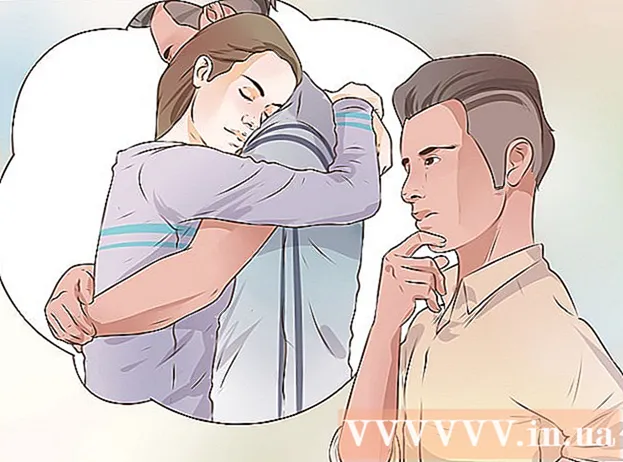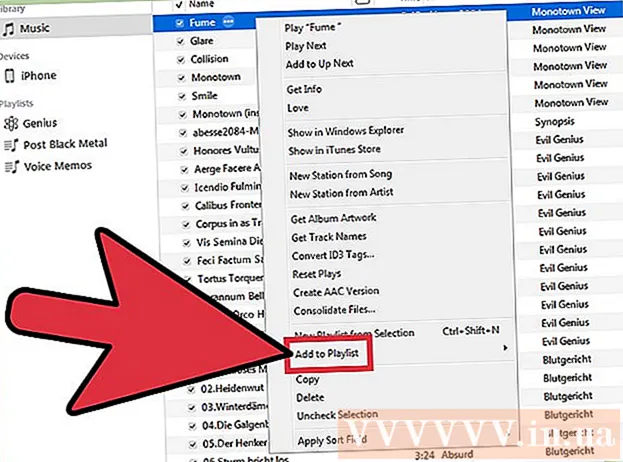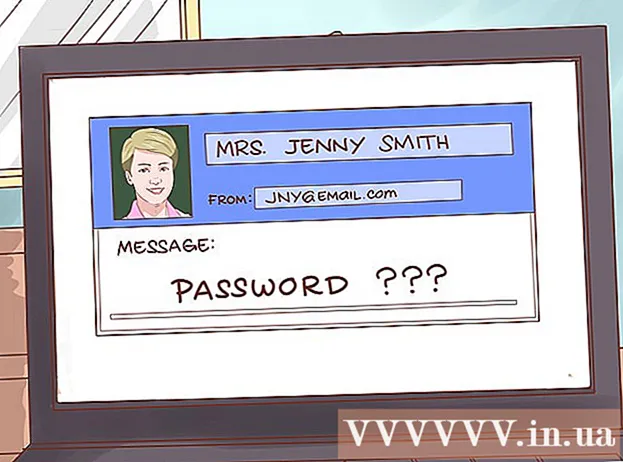Schrijver:
John Pratt
Datum Van Creatie:
11 Februari 2021
Updatedatum:
1 Juli- 2024

Inhoud
In dit artikel laten we u zien hoe u vuurwerk in een iMessage plaatst. Deze methode werkt alleen als het bericht van iPhone naar iPhone wordt verzonden.
Stappen
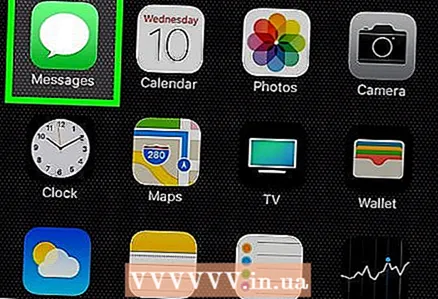 1 Start de Berichten-app op de iPhone. Klik op het witte spraakwolkpictogram op een groene achtergrond.
1 Start de Berichten-app op de iPhone. Klik op het witte spraakwolkpictogram op een groene achtergrond. 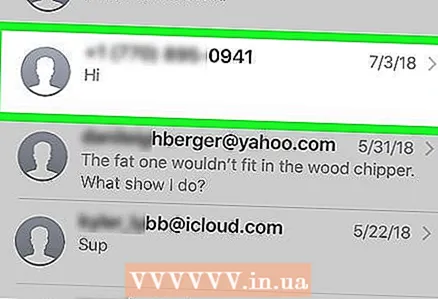 2 Tik op een gesprek om het uit te vouwen. Als u een nieuw gesprek wilt beginnen, tikt u op het potloodvormige kladblokpictogram in de rechterbovenhoek van het scherm en voert u vervolgens de naam van de ontvanger van het bericht in.
2 Tik op een gesprek om het uit te vouwen. Als u een nieuw gesprek wilt beginnen, tikt u op het potloodvormige kladblokpictogram in de rechterbovenhoek van het scherm en voert u vervolgens de naam van de ontvanger van het bericht in. - Als u een onnodig gesprek op het scherm ziet, tikt u op het pictogram met de terugwaartse pijl in de linkerbovenhoek om terug te keren naar de hoofdpagina van de Berichten-app.
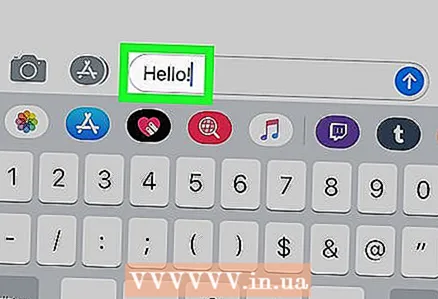 3 Voer uw berichttekst in. Tik hiervoor op het tekstvak onder aan het scherm en gebruik het schermtoetsenbord.
3 Voer uw berichttekst in. Tik hiervoor op het tekstvak onder aan het scherm en gebruik het schermtoetsenbord. 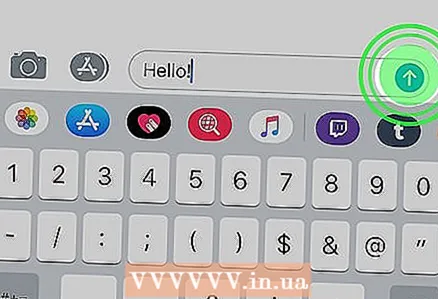 4 Houd het blauwe pijlpictogram ingedrukt. U vindt deze rechts van het tekstvak van het bericht. Er verschijnt een lijst met effecten op het scherm.
4 Houd het blauwe pijlpictogram ingedrukt. U vindt deze rechts van het tekstvak van het bericht. Er verschijnt een lijst met effecten op het scherm. - Als de knop groen is, gebruikt u of de ontvanger van het bericht een sms-app, niet de Berichten-app van Apple.
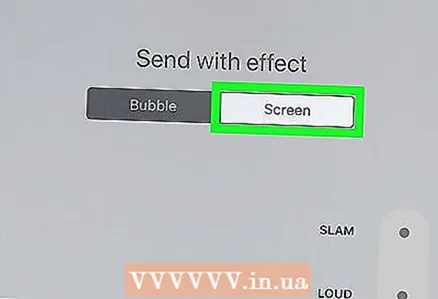 5 Klik op Weergeven. U vindt deze optie in de rechterbovenhoek.
5 Klik op Weergeven. U vindt deze optie in de rechterbovenhoek. 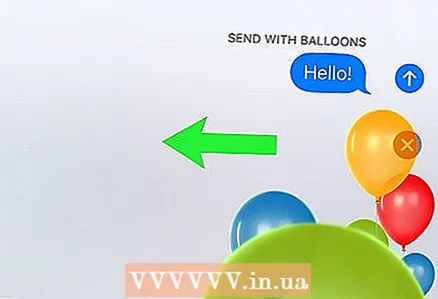 6 Veeg vier keer van rechts naar links. U wordt naar het vuurwerkeffect gebracht.
6 Veeg vier keer van rechts naar links. U wordt naar het vuurwerkeffect gebracht. 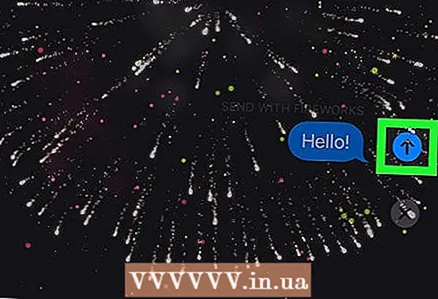 7 Klik op het blauwe pijlpictogram. Het bericht wordt verzonden. Wanneer de ontvanger het opent, verschijnt de tekst voor een vuurwerkshow.
7 Klik op het blauwe pijlpictogram. Het bericht wordt verzonden. Wanneer de ontvanger het opent, verschijnt de tekst voor een vuurwerkshow.
Tips
- Op de schermpagina kunt u andere effecten selecteren, zoals lasers, ballonnen en confetti.
Waarschuwingen
- Apple voegt nieuwe effecten toe, dus het kan zijn dat je een ander aantal keren van rechts naar links moet vegen om bij het vuurwerk te komen.
- De ontvanger van het bericht kan het vuurwerk alleen zien als zijn iPhone iOS 10 of hoger heeft.